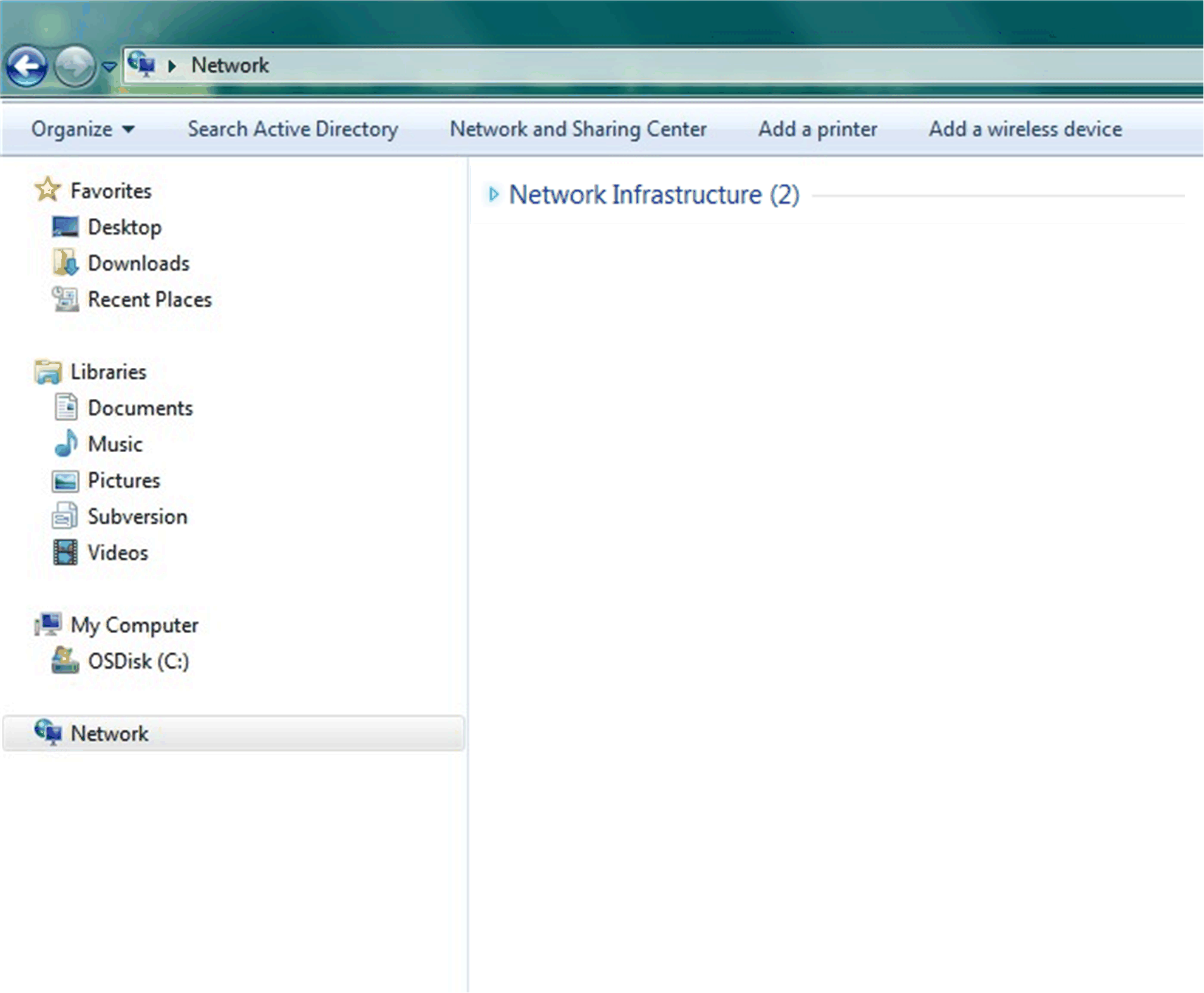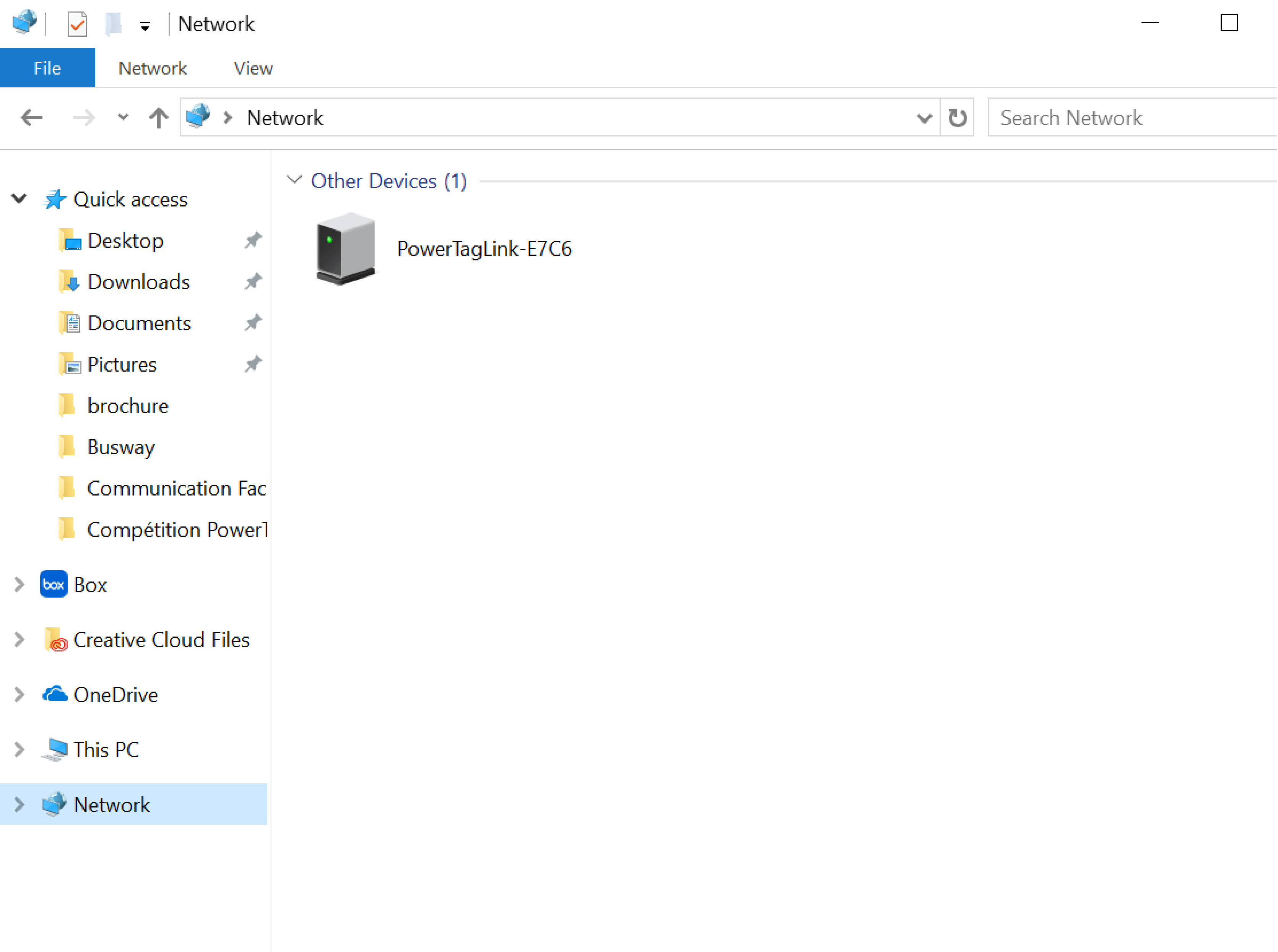Individuazione del gateway PowerTag Link tramite il browser Web
Password predefinite
 AVVERTIMENTO AVVERTIMENTO |
|---|
|
POSSIBILITÀ DI COMPROMETTERE LA DISPONIBILITÀ,
L'INTEGRITÀ E LA CONFIDENZIALITÀ DEL SISTEMA.
Cambiare le password predefinite al primo utilizzo per
evitare accessi non autorizzati a impostazioni, controlli e informazioni
del dispositivo.
Il mancato rispetto di queste istruzioni può provocare morte, gravi infortuni o danni
alle apparecchiature.
|
Accesso alla pagina Web di PowerTag Link dal sistema operativo Windows
Seguire la procedura indicata nella tabella per accedere alla pagina Web PowerTag Link attraverso Esplora risorse dal sistema operativo Windows:
|
Passaggio |
Azione |
|---|---|
|
1 |
Avviare Esplora risorse di Windows e fare clic su per visualizzare l'icona del gateway PowerTag Link nell'elenco di dispositivi. Possono essere necessari fino a 2 minuti dopo l'accensione del dispositivo. Se l'icona del gateway PowerTag Link non viene visualizzata, verificare che il gateway PowerTag Link e il PC siano collegati alla stessa sottorete. |
|
2 |
Fare doppio clic sull'icona del gateway PowerTag Link. Viene lanciata la pagina di accesso automaticamente nel browser Web. |
|
3 |
Digitare il nome utente (admin per impostazione predefinita) e la password (admin per impostazione predefinita). NOTA: Questi identificatori differenziano
tra maiuscole/minuscole.
|
|
4 |
Fare clic su OK. |
Se l'IPV4 del gateway PowerTag Link è in modalità DHCP, anche il PC deve essere in modalità DHCP. Se il gateway PowerTag Link utilizza un IP statico, anche il PC deve utilizzare un IP statico nella stessa rete (stessa Subnet mask).
Nel pannello di configurazione di Windows, fare clic sulle proprietà di rete e modificare le impostazioni IPv4.
|
Passaggio |
Azione |
|---|---|
|
1 |
Fare clic con il pulsante destro del mouse sull'icona Rete nell'angolo inferiore destro della schermata del Desktop, quindi fare clic su Apri Centro connessioni di rete e condivisione. |
|
2 |
Fare clic su Modifica impostazioni scheda, quindi clic con il pulsante destro del mouse sull'icona Connessione alla rete locale (LAN) e fare clic su Proprietà. |
|
3 |
Selezionare dall'elenco e fare clic su . |
|
4 |
Selezionare e fare clic su OK. |
Accesso alla pagina Web di PowerTag Link da qualsiasi sistema operativo
Seguire la procedura indicata nella tabella per accedere alla pagina Web di PowerTag Link da qualsiasi sistema operativo:
|
Passaggio |
Azione |
|---|---|
|
1 |
Avviare il browser Web. Ad esempio: Google Chrome, Safari sul desktop o Firefox. |
|
2 |
Digitare l'indirizzo IPv4 (codificato nel codice QR sul lato superiore della pagina Web PowerTag Link) nel campo del browser Web e premere per accedere alla pagina di login. |
|
3 |
Digitare il Nome utente (admin per impostazione predefinita) e la Password (admin per impostazione predefinita). NOTA: Questi
identificatori differenziano tra maiuscole/minuscole.
|
|
4 |
Fare clic su OK. |